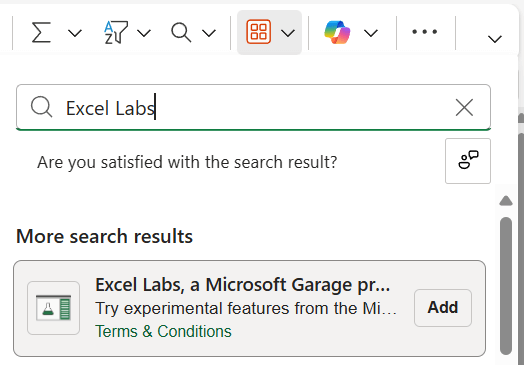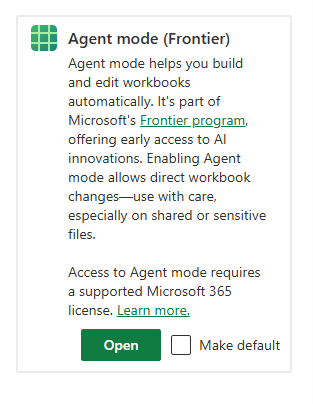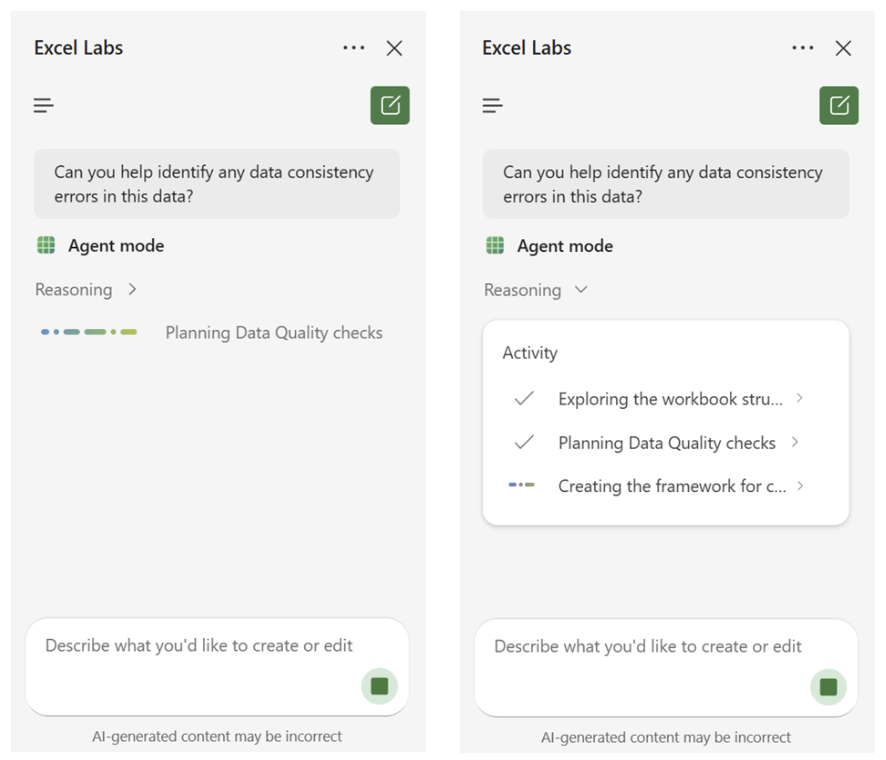Microsoft 365 Copilotの新機能「Agent Mode」とは、従来のCopilotをさらに進化させた自律型エージェント機能です。Officeアプリ上で文脈を理解しながらタスクを遂行できるのが特徴です。
本記事では、Microsoft 365 Copilot Agent Modeの概要をはじめとして、使い方や料金構成、さらに導入方法までを体系的に解説します。
Copilot Studioによるエージェント開発やOffice Agentとの違いも整理し、実務導入を見据えた理解がしたい方は是非最後までご覧ください。
Microsoft 365 CopilotのAgent Modeとは?仕組みと他モードとの違いを解説
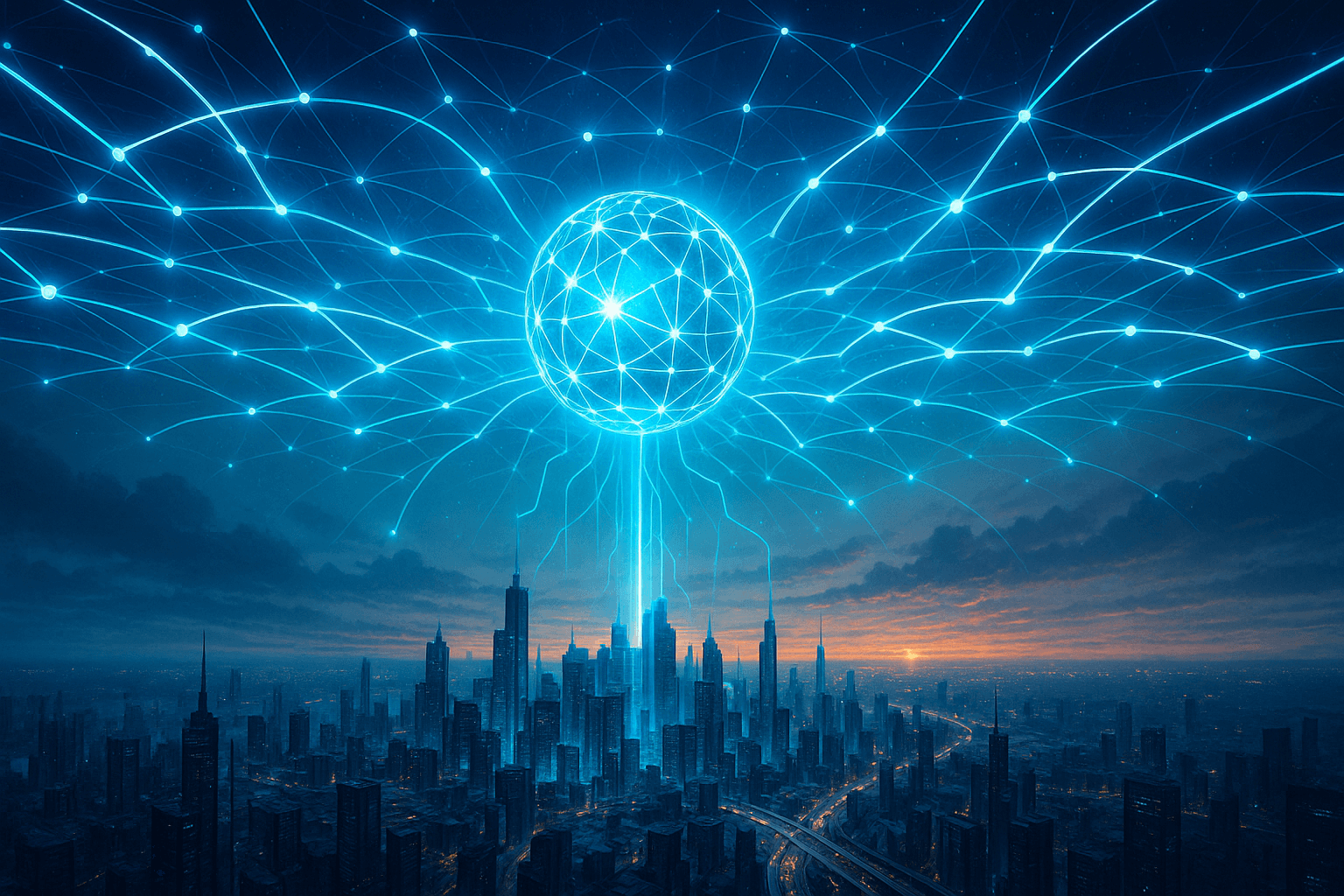
Copilotの「Agent Mode」は、AIが自律的に業務を支援する新モードです。
まずはその仕組みと、Office AgentやCopilot Studioとの違いを整理します。
Agent Mode(エージェントモード)の基本機能と役割
Microsoft 365 Copilotの「Agent Mode」は、ExcelやWordなどにおいてユーザーの自然言語指示から複雑なタスクを自動で遂行するAIアシスタントです。
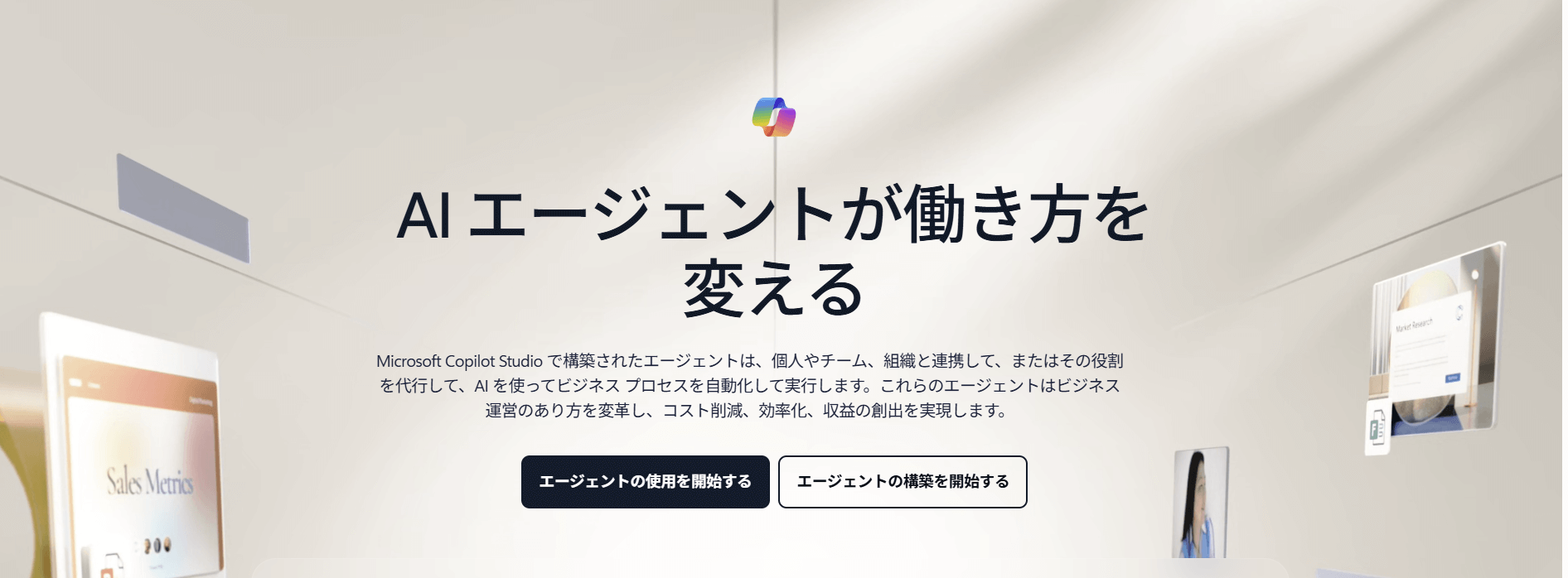
例えばExcelでは、シートの作成・編集、条件付き書式やピボットテーブルの生成、グラフの自動挿入までを一貫して実行でき、従来は関数やマクロ操作が必要だった分析作業を、数行のプロンプトで完結できます。
さらに、結果の検証や再生成を繰り返し、ユーザーの意図に沿うまで出力を改善する仕組みを備えています。
このようにAgent Modeは、単なる回答生成ではなく「思考→実行→検証」を行う生成エージェントとして、文書やデータ作成の品質を高める役割を果たします。
Office Agentとの違い|チャット経由で動く生成エージェントとの住み分け
Microsoft 365 Copilotの「Office Agent」は、WordやExcelといったOfficeに統合されたチャットベースの生成エージェントです。
ユーザーがCopilotに自然言語で依頼すると、Office Agentが文書やプレゼンを生成し、共有可能な形に整えます。
これに対してAgent Modeは、チャット応答にとどまらず、文脈を理解して複数の操作を自動実行し、結果を継続的に検証するプロセス指向型のモードです。
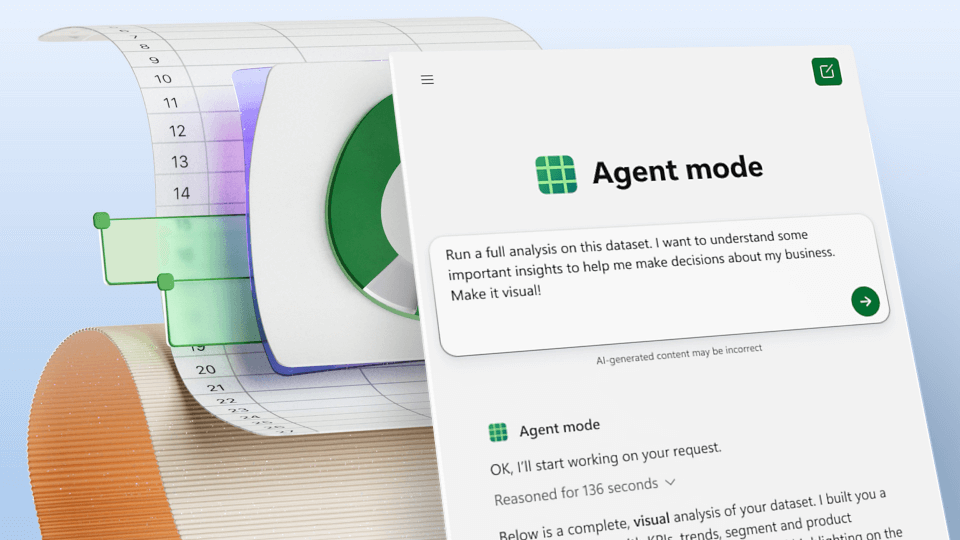
Office Agentが「生成支援」に特化しているのに対し、Agent Modeは「生成+検証+反復」を担う業務遂行型エージェントとして設計されています。
両者は連携も可能で、Copilot全体の中で役割を分担する形で進化していくと見られます。

Copilot Studioで作るエージェント(Microsoft 365用のAgents)との違いと関係
Copilot Studioは、組織が独自のAIエージェント(Agents)を開発・運用できる拡張プラットフォームです。
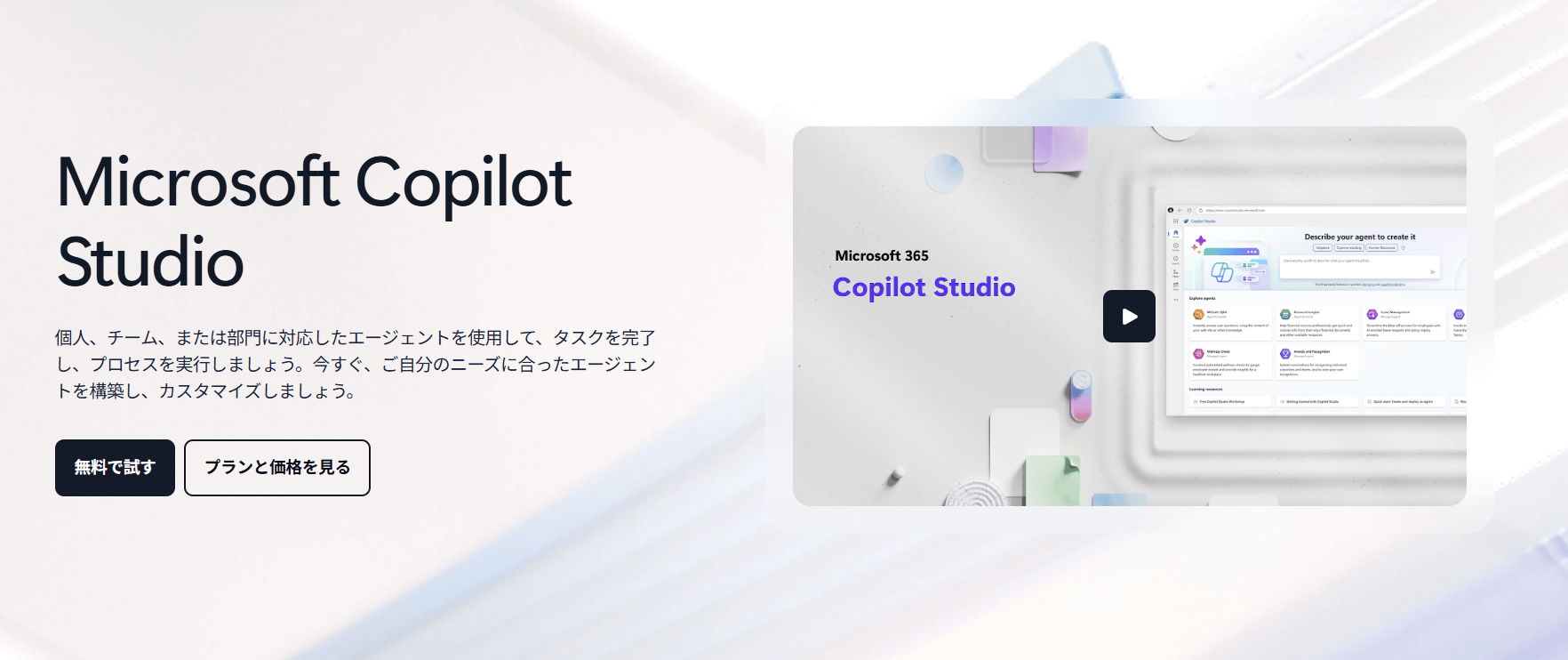
Agent ModeがExcelやWordといったOfficeアプリ内の支援に特化した汎用機能であるのに対し、Copilot Studio製のAgentsはPower Platform上で構築され、業務ごとに最適化されたシナリオ設計が可能です。
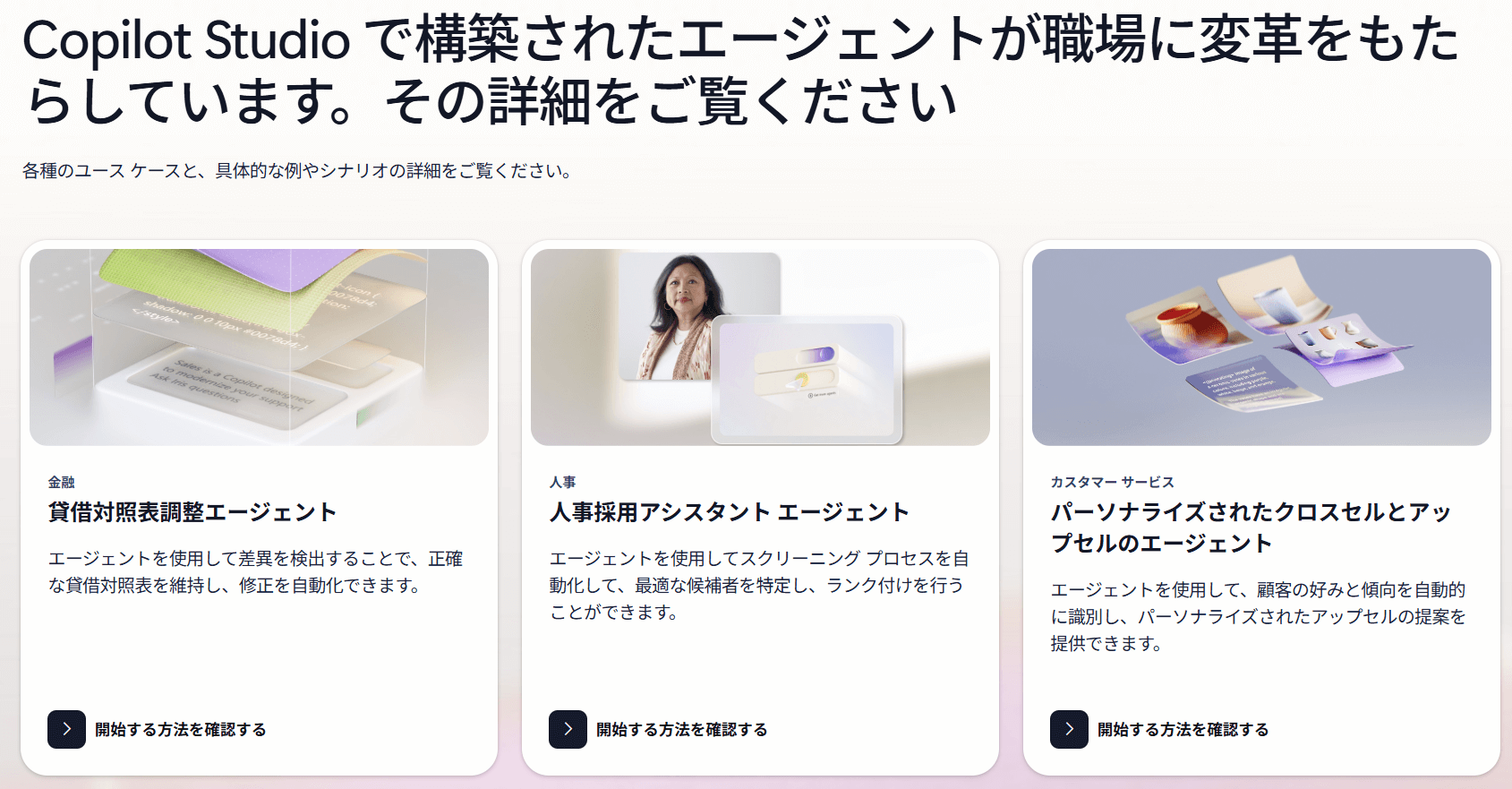
外部APIやMicrosoft Graphと連携してCRMや社内DBとも接続できるため、RPA的な自律処理も行えます。

Copilotの三層構造|Agent Mode・Office Agent・Copilot Studioの位置づけ
これまで紹介してきたように、Microsoft 365 Copilotは、用途や対象範囲によって「Agent Mode」「Office Agent」「Copilot Studio(Agents)」の3つのレイヤーで構成されていることが分かります。
以下の表に、それぞれの特徴と関係性をまとめましたので、今一度それぞれの違いを確認しておきましょう。
| レイヤー | 概要 | 主な利用シーン | 構築・拡張の可否 |
|---|---|---|---|
| Agent Mode | WordやExcelなどのアプリ内で、Copilotが継続的に文脈を理解して作業を支援するモード。 | ドキュメント要約 数値分析 レポート改善などの日常業務 | ユーザー操作中心 (自動拡張不可) |
| Office Agent | TeamsやOutlookなどで、チャット形式でCopilotに依頼する標準AIアシスタント。 | 会議要約 メール返信提案 スケジュール調整など | 拡張不可 (固定機能) |
| Copilot Studio(Agents) | 業務専用のAIエージェントを構築・展開できる開発環境。 社内システムやデータ連携が可能。 | 社内ヘルプデスク 顧客対応Bot ナレッジ検索 などの自動化 | 拡張・統合可 (Power Platform/Azure連携) |
Microsoft 365 CopilotのAgent Modeの使い方を解説
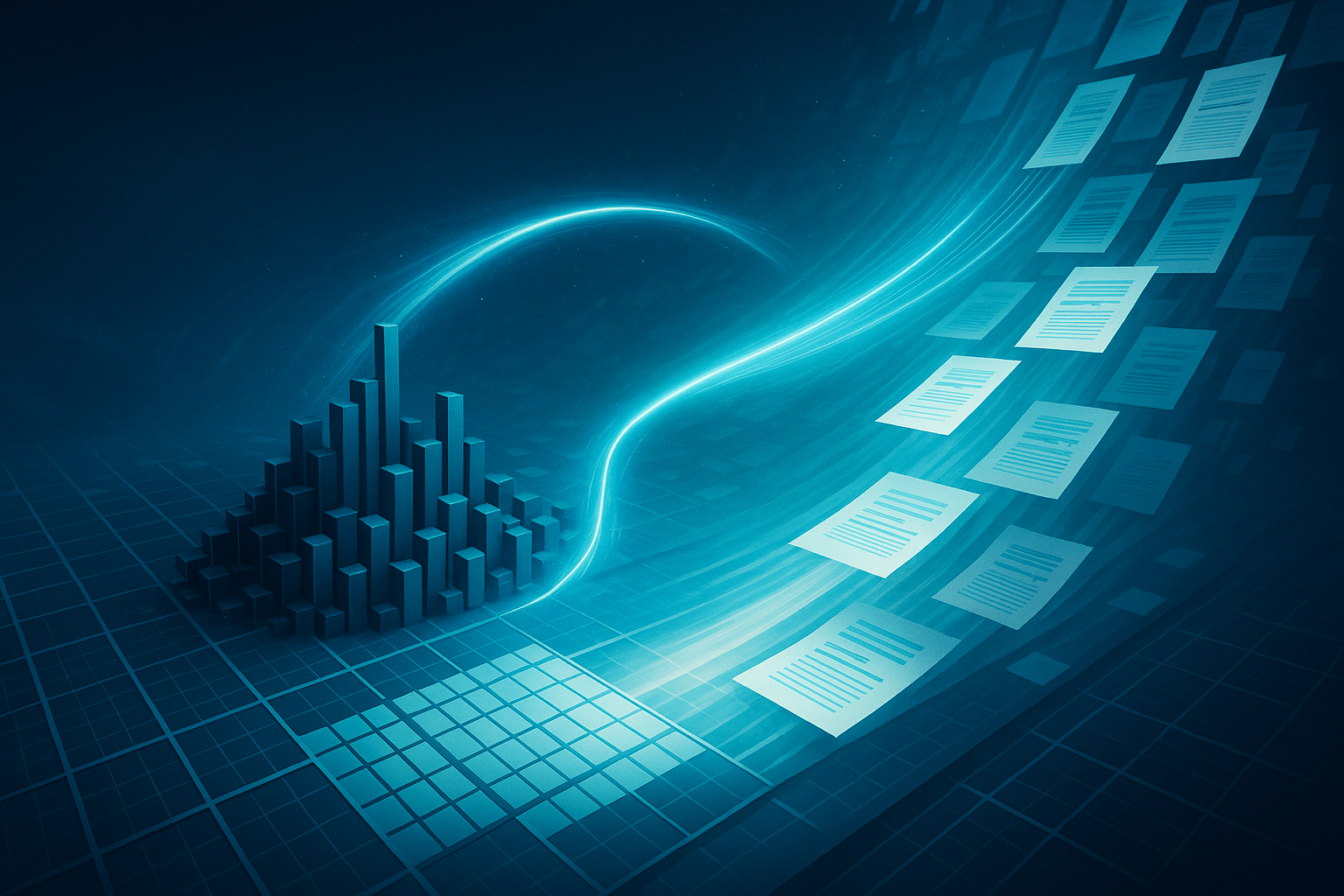
実際にどのように操作し、どのアプリで利用できるのかを紹介します。
ExcelやWordでの活用手順を中心に、利用前の準備も解説します。
提供状況と利用前の前提条件|Frontier/Excel Labsの有効化・対象アプリ
Agent Modeは2025年10月現在、Frontier参加者向けプレビューであり、対応言語は英語のみであることが発表されています。
Limitations
- Only available to Frontier users with eligible licenses.
- English (US) only.
- Works with the document you have open and any files/emails you attach. Copilot may also use data from the web to enhance its replies.
(要約:Agent Modeは現在、Frontierプログラム参加者で対象ライセンスを持つユーザーのみが利用できます。対応言語は英語(米国)限定であり、動作範囲は開いているドキュメントおよび、(Wordでは)ユーザーが添付したファイルやメールの内容に限られます。Copilotは、返信の質を高めるために Web からのデータを使用する場合もあります。
出典:Agent Mode in Word – Microsoft Support
Microsoft 365 Copilotの有資格アカウントで、まずはWeb版Excel/Wordが対象です。
ExcelはExcel Labsを追加してAgent Modeを有効化、WordはCopilotパネルのToolsで切替えます。
導入前にライセンス割当とFrontier登録を済ませましょう。
ExcelでのAgent Mode活用手順|表やグラフを反復検証する流れ
Excel(Web)でAgent Modeを活用する手順は以下のようになります。
ブラウザ版 Excel を開き、新しいブックを作成または既存ブックを開きます。
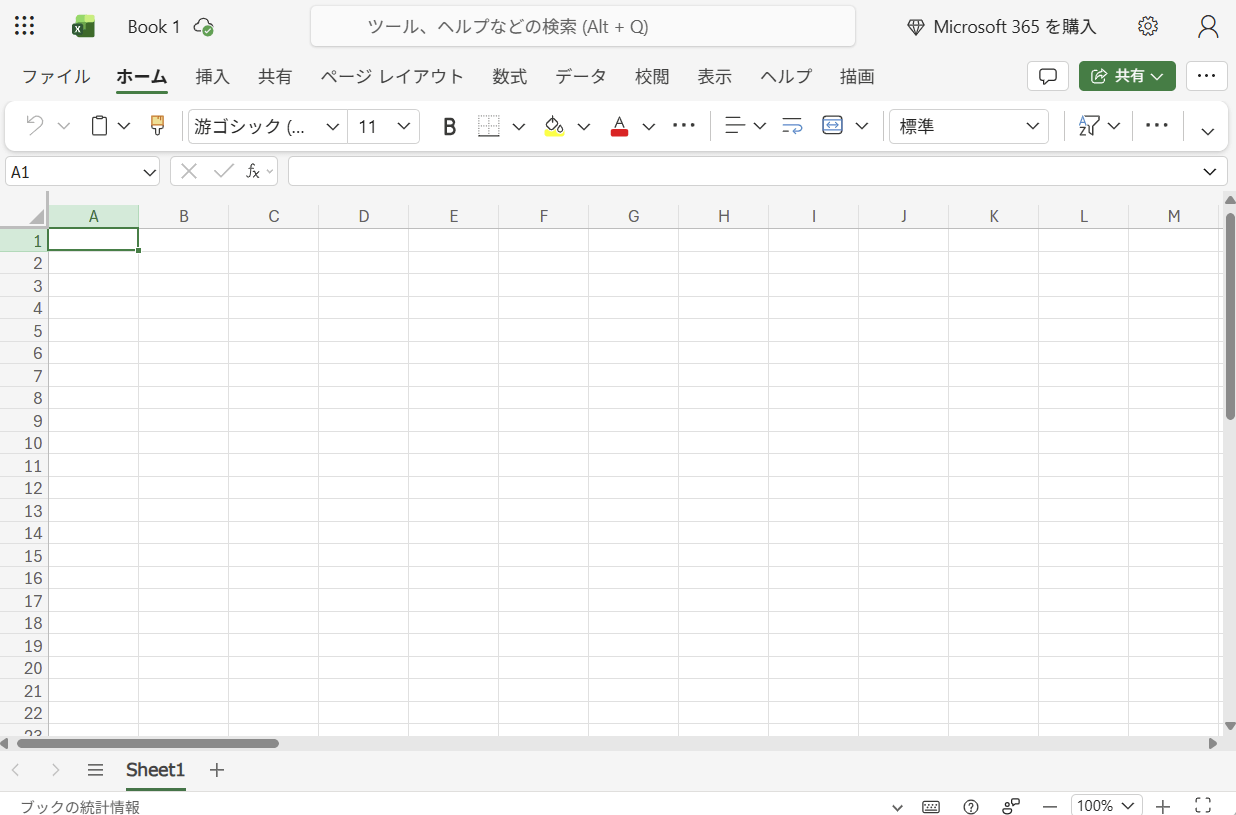
Agent Mode は現時点では Excel for the web のみ対応です。
Agent Mode が段階的に計画 → 実行 → 検証を行い、ワークブックの内容を更新します。
更なる指示や修正要望を入力し、Agent Modeと対話を続けます。
出力を見て指示を上書きし、再生成で比較検証、条件付き書式や軸設定の微修正→再試行を繰り返し、意図どおりの表・グラフに収束させるのが、Microsoft 365 Copilot Agent Mode 使い方の基本になるでしょう。
Microsoft 365 CopilotのAgent Modeの料金と導入コストを解説

Copilotアドオンの月額料金から、前提ライセンスやAzure連携時の追加費用までを整理し、導入時に必要なコスト構造をわかりやすくまとめます。
Copilot利用に必要なMicrosoft 365プラン一覧(前提ライセンスの整理)
Microsoft 365 Copilot(およびAgent Mode)を利用するには、追加アドオン料金に加えて、対応するMicrosoft 365商用プランの契約が前提となります。
以下の表は、主要プラン別の対応可否と対象アプリの例を整理したものです。
| プラン種別 | 対象ライセンス | Copilotアドオン | 主な対象アプリ | 備考 |
|---|---|---|---|---|
| Microsoft 365 Business Standard | 中小企業向け | Word / Excel / PowerPoint / Outlook / Teams | 従業員300名まで | |
| Microsoft 365 Business Premium | 中小企業向け (高度なセキュリティ付) | Word / Excel / PowerPoint / Outlook / Teams | Entra IDやIntuneなど高度機能が含まれる。 | |
| Microsoft 365 E3 | 大企業向け | Word / Excel / PowerPoint / Outlook / Teams / SharePoint | Purview の基本、監査ログで運用可 | |
| Microsoft 365 E5 | 大企業向け (最上位) | Word / Excel / PowerPoint / Outlook / Teams / SharePoint / OneNote | 高度なセキュリティ・分析機能 | |
| Microsoft 365 Apps for Enterprise | アプリ単体プラン | Word / Excel / PowerPoint / Outlook | サーバー機能なし | |
| Microsoft 365 Personal / Family/premium | 個人向け | Word / Excel / PowerPoint / Outlook | personal/FamilyはCopilot上限あり Premiumは個人向け最上位 |
Microsoft 365 Copilotアドオン料金と対象ライセンスの整理
Microsoft 365 Copilotは基盤プランにCopilotアドオンを追加購入する構成です 。
企業向けの目安は月額30ドル(年契約/税別)で、日本では月4,497円で契約できます 。
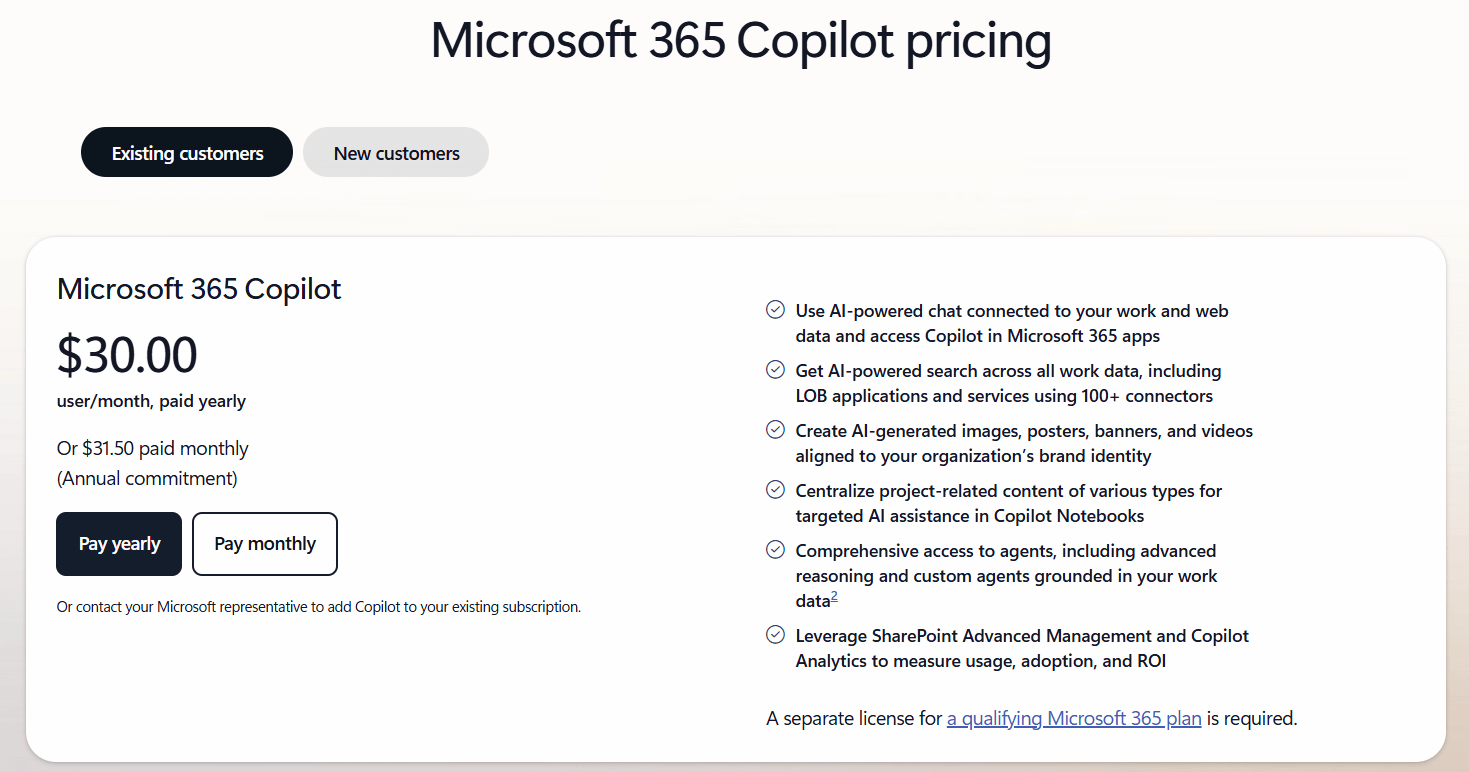
対象ライセンスはBusiness/E3/E5など幅広いMicrosoft 365が想定されており、Microsoft 365やOffice 365の主要プランを導入していればほぼCopilotアドオン追加が可能です(Microsoft 365未契約ではCopilotだけ導入することはできません)。
Copilot Studio/Agents利用時に想定される追加費用(Azure等)
Copilot Studioで独自エージェントを運用する場合は、Microsoft 365 Copilot本体($30/ユーザー/月)とは別に、クレジット利用料やAzureサービス費用が発生します。
以下は、社内ヘルプデスク用エージェントを100ユーザー規模で稼働させるケースを想定した概算コスト例です。
| 項目 | 内容・前提条件 | 月額 (USD) | 月額 (円換算・概算) |
|---|---|---|---|
| Microsoft 365 Copilot ライセンス | $30 × 100ユーザー | $3,000 | 約450,000円 |
| Copilot Studio クレジット利用料 | 25Kクレジットパック × 2(合計50K) =約45,000クレジット消費相当 | $400 | 約60,000円 |
| Azure Cognitive Search S1 | 内部ナレッジベース構築用リソース(S1プラン) | $250 | 約37,500円 |
| Azure Storage / AIリソース | データ格納・AI推論API利用など | $150 | 約22,500円 |
| 合計 (Copilot Studio+Azure構成) | ※Microsoft 365 Copilot本体費用は除外 | $800 | 約120,000円 |
| 全体合計(ライセンス含む) | Copilot本体+Studio+Azure構成 | $3,800 | 約570,000円 |
上記はあくまで100ユーザー・中規模運用の一例です。
Azureリソース構成やエージェントの対話頻度によっては、月額数十万円〜100万円超に達することもあります。
一方、通常のAgent Mode(Copilot標準機能)を利用する場合は、こうした追加費用は発生せず、$30/ユーザー/月の範囲内で無制限に利用可能です。
したがって、本章の追加費用は「Copilot Studioを活用する上級運用時の参考」として把握しておくと良いでしょう。
スモールスタートの概算コストモデル(人数×期間×アドオン+運用工数)
Microsoft 365 CopilotのAgent Modeを小規模に導入する場合は、人数・期間・アドオン契約・運用工数の4要素で概算コストを算出します。
たとえば、試験導入として10名が3か月間利用するケースでは、アドオン費用(約4,497円×10名×3か月)に加え、IT部門による初期設定や検証対応などの人件工数が発生します。
加えて、Copilot StudioやAgentsを併用する場合は、Azureなどの従量課金を含めたランニングコストを見積もる必要があります。
初期は利用部門を限定し、使用ログの分析を通じてROIを可視化する戦略が効果的です。
Microsoft 365 Copilot Agent Modeの導入方法とチェックリスト

社内導入を円滑に進めるための実践的なステップを紹介します。
対象部門の選定からセキュリティ設計、効果測定までの流れを詳しく解説します。
試験導入の流れ|対象部門の選定からテスト運用・横展開まで
Agent Modeを導入する際は、まず小規模な試験環境での検証が重要です。
最初に業務効率化の効果が測定しやすい部門(例:経理・営業企画・情報システム部など)を選定し、利用目的を明確にしたうえで試験運用を実施します。
運用開始後は、利用ログや生成内容の品質を分析し、フィードバックを基にプロンプト設計や権限設定を最適化。
社内での理解を深めた上で段階的に利用範囲を拡大していくことが理想です。
セキュリティとガバナンス設計のポイント|権限・データ保護・監査ログ
CopilotおよびAgent Mode導入時は、Microsoft 365標準のセキュリティ機能と連携したガバナンス設計が欠かせません。
Copilotは各ユーザーのMicrosoft Entra IDに基づき、アクセス権を持つフォルダやデータのみに応答します。
したがって、特別な権限変更は不要ですが、既存の権限設定に不備があれば情報漏洩リスクが残るため、権限レビューが推奨されます。
データ保護ではMicrosoft Purviewの感度ラベルやDLPが有効で、暗号化やマスキング制御がCopilot利用時にも適用されます。
さらに、AI利用を可視化するDSPM(Data Security Posture Management for AI)により、AIへのデータ投入状況を監視可能ですし、操作履歴はUnified Audit Logに自動記録され、Purviewポータル等で追跡できます。
Like other activities, prompts and responses are captured in the unified audit log. Events include how and when users interact with the AI app, and can include in which Microsoft 365 service the activity took place, and references to the files stored in Microsoft 365 that were accessed during the interaction. If these files have a sensitivity label applied, that’s also captured.
(要約:Copilotの操作はMicrosoft 365の統合監査ログに記録され、実行日時や利用サービス、参照したファイル、適用されている感度ラベルなどの情報が残ります。これにより、Copilotの利用内容やデータアクセス状況を後から確認・監査することができます。)
引用元:Use Microsoft Purview to manage data security & compliance for Microsoft 365 Copilot & Microsoft 365 Copilot Chat | Microsoft Learn
加えて、社内ポリシーや教育による「AI利用ガイドライン」を整備し、技術・運用・倫理の三面から統制を強化することが重要です。
導入効果を測定する評価設計|時間短縮・品質向上・エラー率の指標化
Microsoft 365 CopilotのAgent Modeの導入後は、効果を定量・定性の両面から体系的に評価することが欠かせません。
まず、最も分かりやすい指標として「業務時間の短縮率」を設定します。
たとえばユーザー20名が、1日あたり30分ずつCopilotを活用して作業を効率化できた場合、月あたり200時間分の削減に相当します(0.5時間×20名×20日/月)。
これを人件費換算(例:時給30ドル)すれば、月6,000ドルのコスト削減効果が見込まれます。
こうしたROI試算を小規模導入段階から行うことで、経営層への報告や継続投資判断の根拠が得られます。
次に、品質向上の観点では「レビュー指摘件数の減少」「再作業率の低下」「ユーザー満足度」などの間接指標を用いると効果が見えやすくなります。
さらに、Viva InsightsのCopilotレポートを活用すれば、削減された時間を定期的に可視化し、組織全体の生産性改善をモニタリング可能です。
時間削減を金額換算した上で、経営層へ提示すれば説得力のあるROI指標となります。
これらを複合的に評価することで、Agent Mode導入がどの程度業務効率・品質・コストの最適化に寄与しているかを具体的に示せます。
Microsoft 365 Copilot Agent Modeに関するよくある疑問
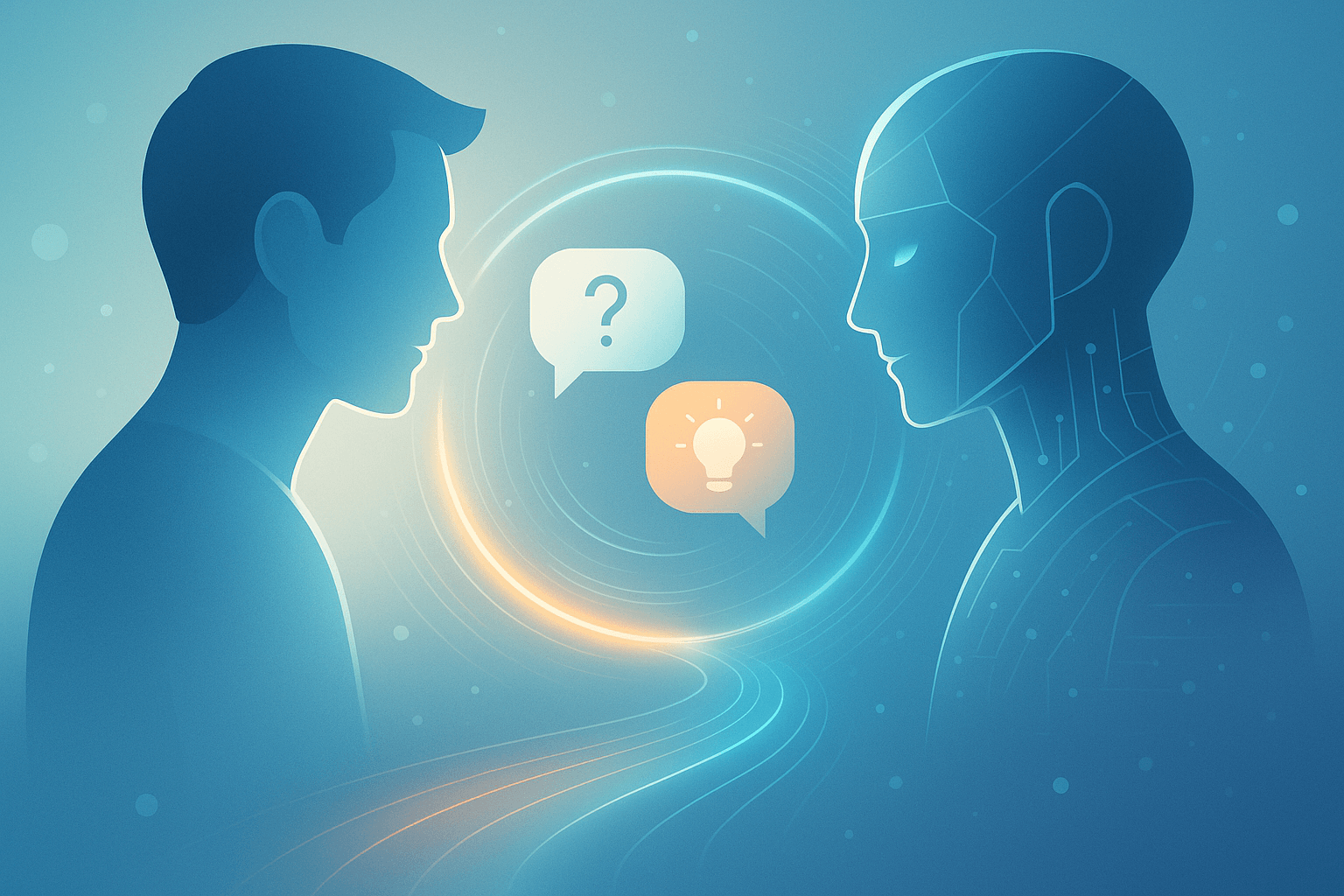
提供状況や対応環境、既存ツールとの共存など、導入前に多くの担当者が抱く疑問点を整理し、最新の情報をもとにわかりやすく回答します。
対応地域・言語・提供段階について(段階的ロールアウトの注意点)
前述の通り、Microsoft 365 CopilotのAgent Modeは、2025年10月時点で全地域・全ユーザーに一斉提供されているわけではなく、Microsoftによる段階的なロールアウト方式が採用されています。
まず英語環境を中心に提供が開始され、その後、各国語版および各アプリケーションへの展開が順次進められています。
| 項目 | 提供段階 | 対応地域・言語 | 備考 |
|---|---|---|---|
| Excel | 先行提供中(Frontier限定) | 英語(米国) | Agent Modeを最初に実装したアプリ。表・グラフ分析に対応。 |
| Word | 限定プレビュー | 英語(米国) | ドラフト生成・文書校正などで段階的に展開。年内に他言語拡大予定。 |
| Outlook / Teams | 未公表 | グローバル(順次) | メール要約・会議タスク生成など、Agent Mode統合準備中。 |
| 地域展開 | 段階的ロールアウト | まず米国 → 英語圏 → 他地域へ順次 | Frontierプログラム経由で展開中 |
| 言語対応 | 限定(英語のみ) | 英語(US)先行 | 他言語展開はCopilot本体と同様、順次追加予定。 |
このように、Agent Modeはまず英語(US)環境のFrontier参加者向けに提供されており、Excelを中心にWordなどへの展開が進んでおり、日本語環境での正式利用は今後のアップデートを待つ必要があります。
個人向けと企業向けMicrosoft 365の違いと誤解しやすい点
個人でMicrosoft 365 PersonalやMicrosoft 365 Premiumを契約する場合と、企業向けのCopilotを契約する場合では、データ範囲などが異なります。
個人向けCopilotは自分のOneDriveやOutlook.comなど個人データの範囲で動作します。
一方、企業向けCopilot for Microsoft 365は組織内のSharePointやTeams、商用メールなどを横断的に利用でき、データ範囲がより広い点が異なります。
また、個人版ではWeb検索なども可能ですが、企業版はセキュリティ方針により外部検索を制限し、内部データ中心で回答します。ファイルの参照範囲など商用のバージョンと同等機能が利用できない場合があります。
I have a work account and personal account linked. Can Copilot access my work files?
No. Copilot in Microsoft 365 Personal, Family, and Premium is for personal use and cannot see or do anything with your work files. To use your work files, you will need a license for Microsoft 365 Copilot assigned to your work account. For more information, see How to use Copilot when signed in with one or more account.
(要約:Copilotは個人用アカウントでは職場のファイルにアクセスできません。Microsoft 365 Personal/Family/Premium向けのCopilotは個人利用専用で、仕事用データの閲覧や操作はできない仕組みです。
出典:Microsoft – Frequently asked questions about Copilot in Microsoft 365 subscriptions
職場のファイルを扱う場合は、勤務先のMicrosoft 365 Copilotライセンスが割り当てられた職場アカウントでサインインする必要があります。)
個人アカウントを使って仕事のデータを扱うと情報漏洩リスクがあるため、職務利用は企業契約のCopilotを使うのが原則です。ただし、管理者による設定やCopilotアドオンの有効化状況によって利用可否が異なるため、導入時には自社環境のサブスクリプション種別と提供地域の対応表を確認しましょう。
また、Microsoft 365 Familyプランで家族と共有してCopilotを使うことも出来ません。現時点ではCopilot機能は共有対象外で、契約者本人のみ利用できます。
既存アドイン/VBA/Power Automateとの共存・制約
Microsoft 365 Copilot Agent Modeは、既存のアドインやVBAマクロ、Power Automateといった従来の自動化機能と併用できますが、一部の競合や制約に注意が必要です。
たとえば、Copilotが生成したコードや関数が既存のVBAロジックと同名の場合、上書きや意図しない挙動が発生する可能性があります。
また、Agent Modeがリアルタイムでデータにアクセスする仕組みのため、外部アドインが同時にデータをロックするケースでは動作が不安定になることもあります。
Power Automateとの関係では、Agent Modeがユーザー指示から自動フローを生成できる一方で、既存のクラウドフローには直接干渉しません。
つまり、「自動化の補完的レイヤー」として設計されており、業務全体のプロセスをAIで強化するイメージです。
Microsoftは公式ドキュメントで、Agent Mode導入時には「業務で使用しているマクロ・スクリプトとの依存関係を事前に棚卸すること」を推奨しています。
まとめ
Microsoft 365 CopilotのAgent Modeは、従来のCopilot機能をさらに拡張し、ユーザーの指示を理解してタスクを継続的に実行・改善する「自律型エージェント」として進化した形です。
このモードはExcelやWordなどのアプリケーションに深く統合され、単発の回答ではなく、目的達成までのプロセス全体を伴走的にサポートします。
2025年10月時点においては、利用にはFrontierプログラムやExcel Labsなどの有効化設定も関わるため、組織のIT管理者による事前準備が欠かせません。
さらに、Agent Modeの真価を発揮するには、ガバナンス・権限設計・ROI評価までを含む導入計画が重要です。
現時点では段階的なロールアウト中ですが、Microsoft 365 Copilot Agent Modeは業務効率化とナレッジ共有を大きく進化させる可能性を秘めています。
企業がAI活用を本格化する中で、最も注目すべき中核機能のひとつといえるでしょう。